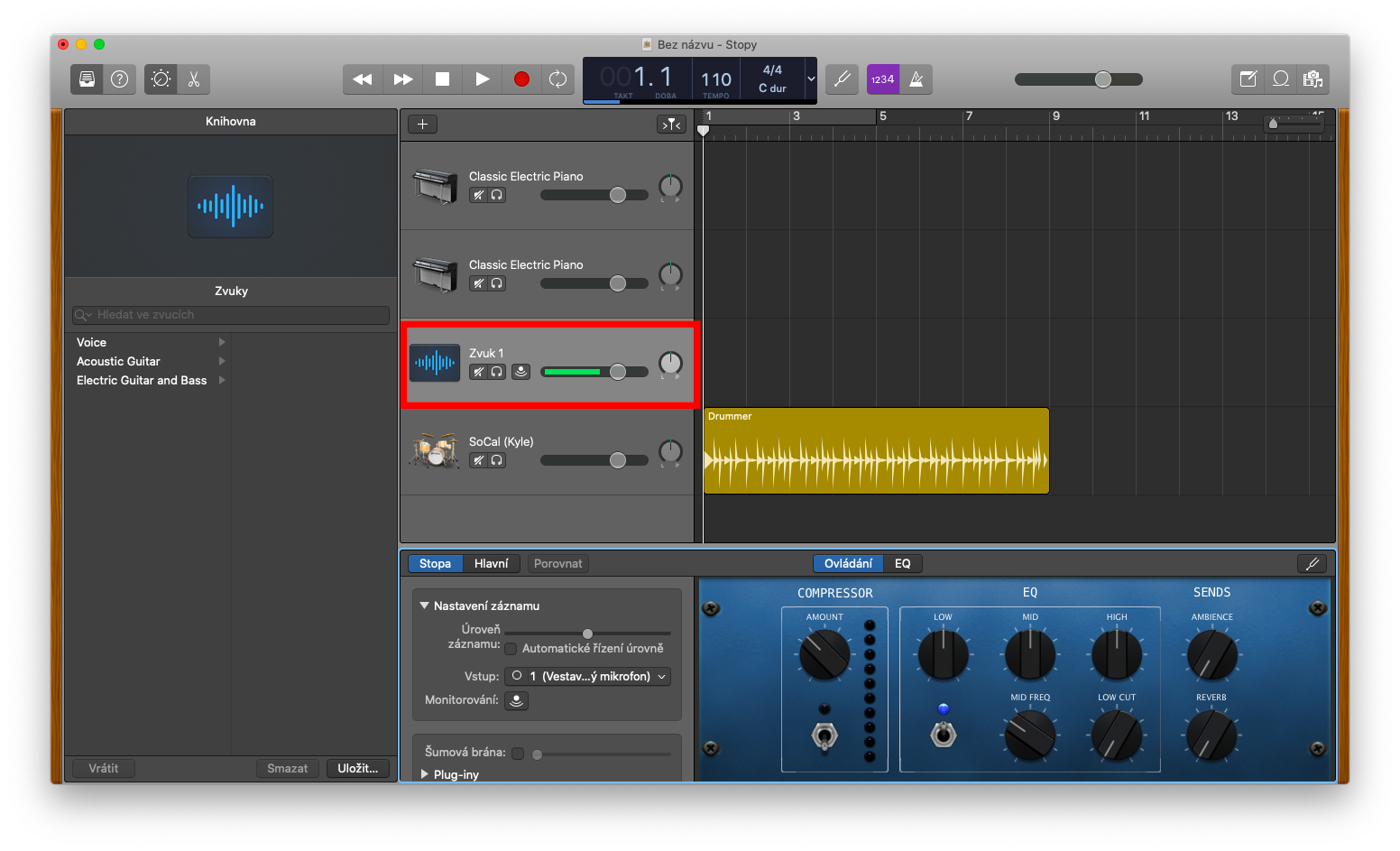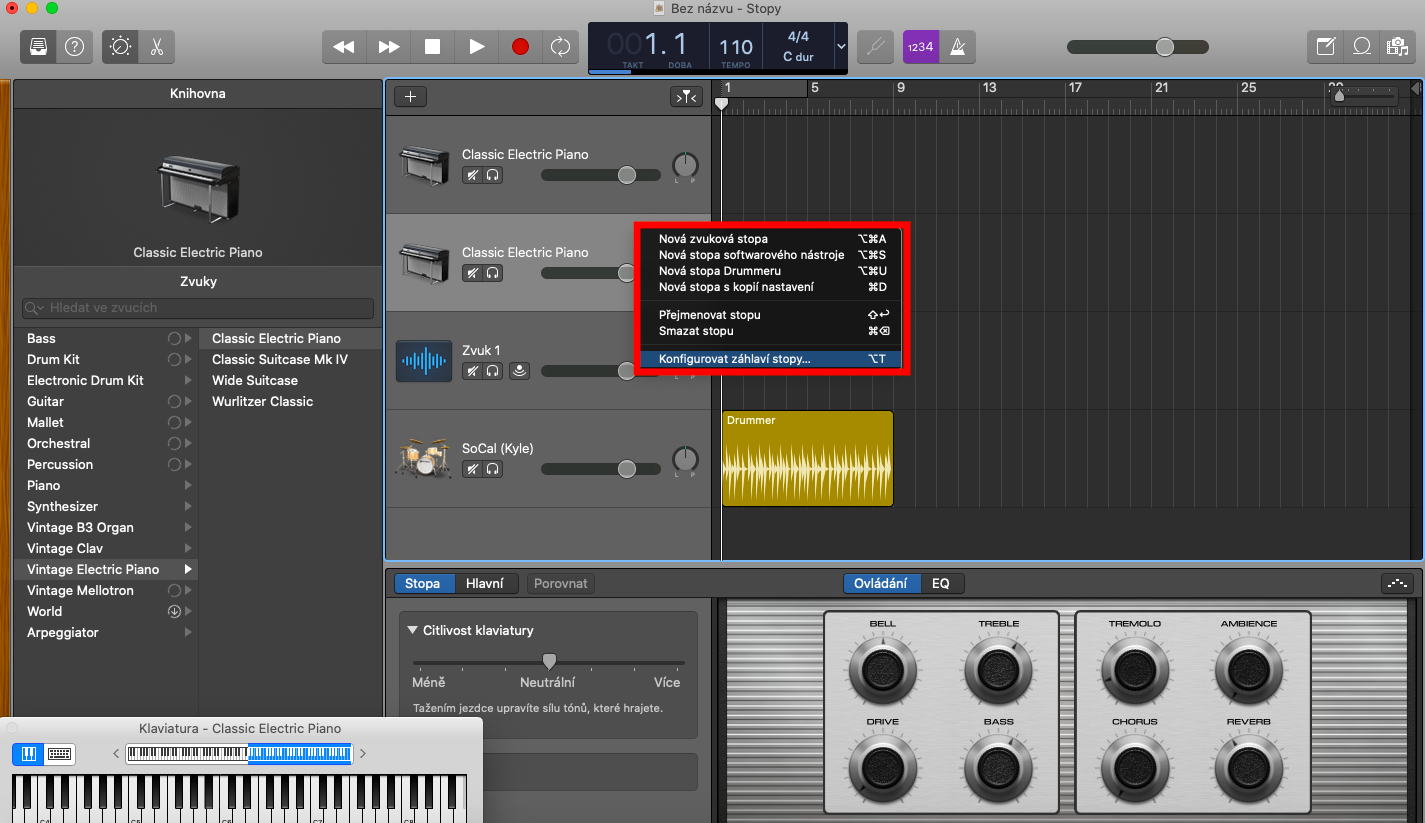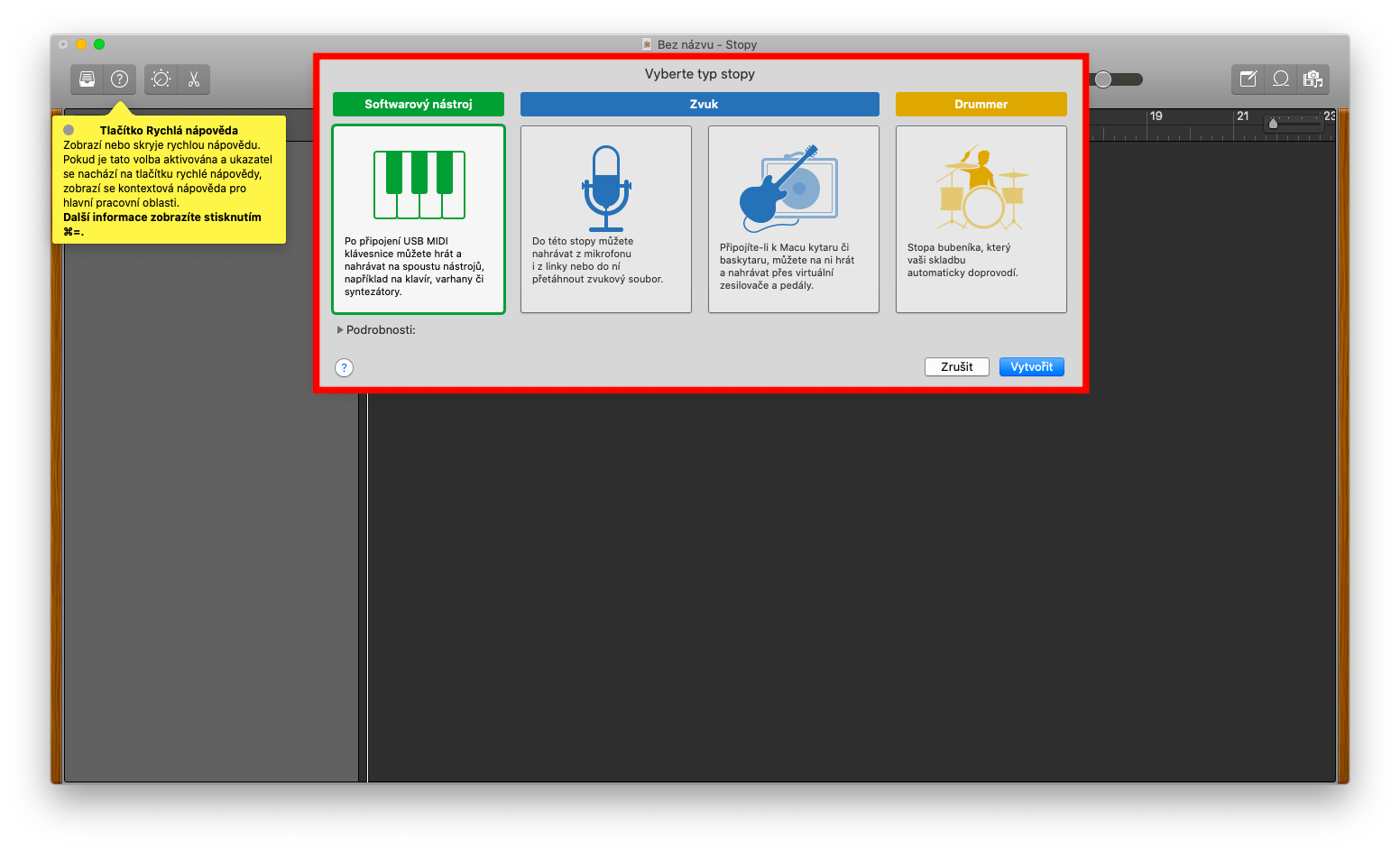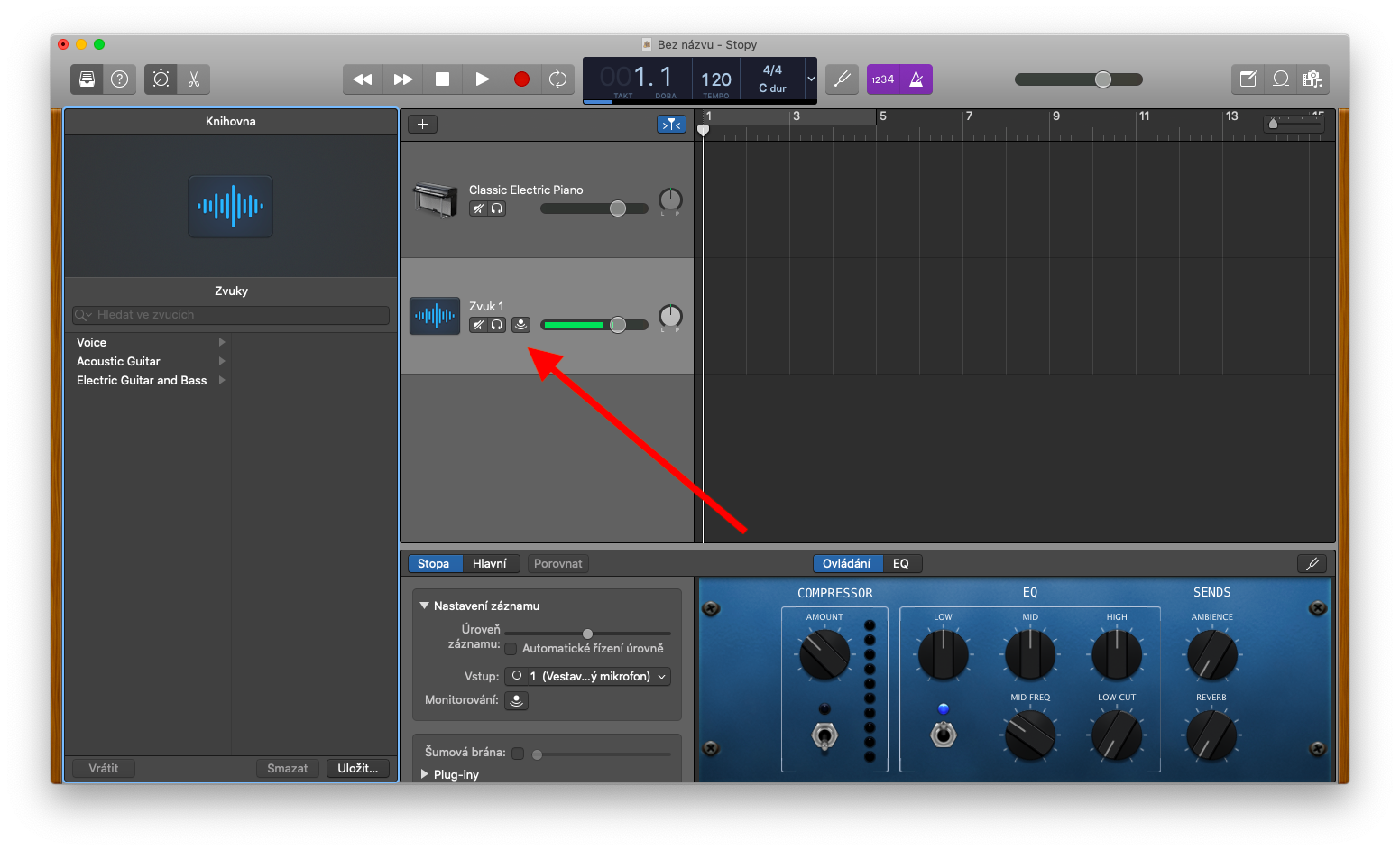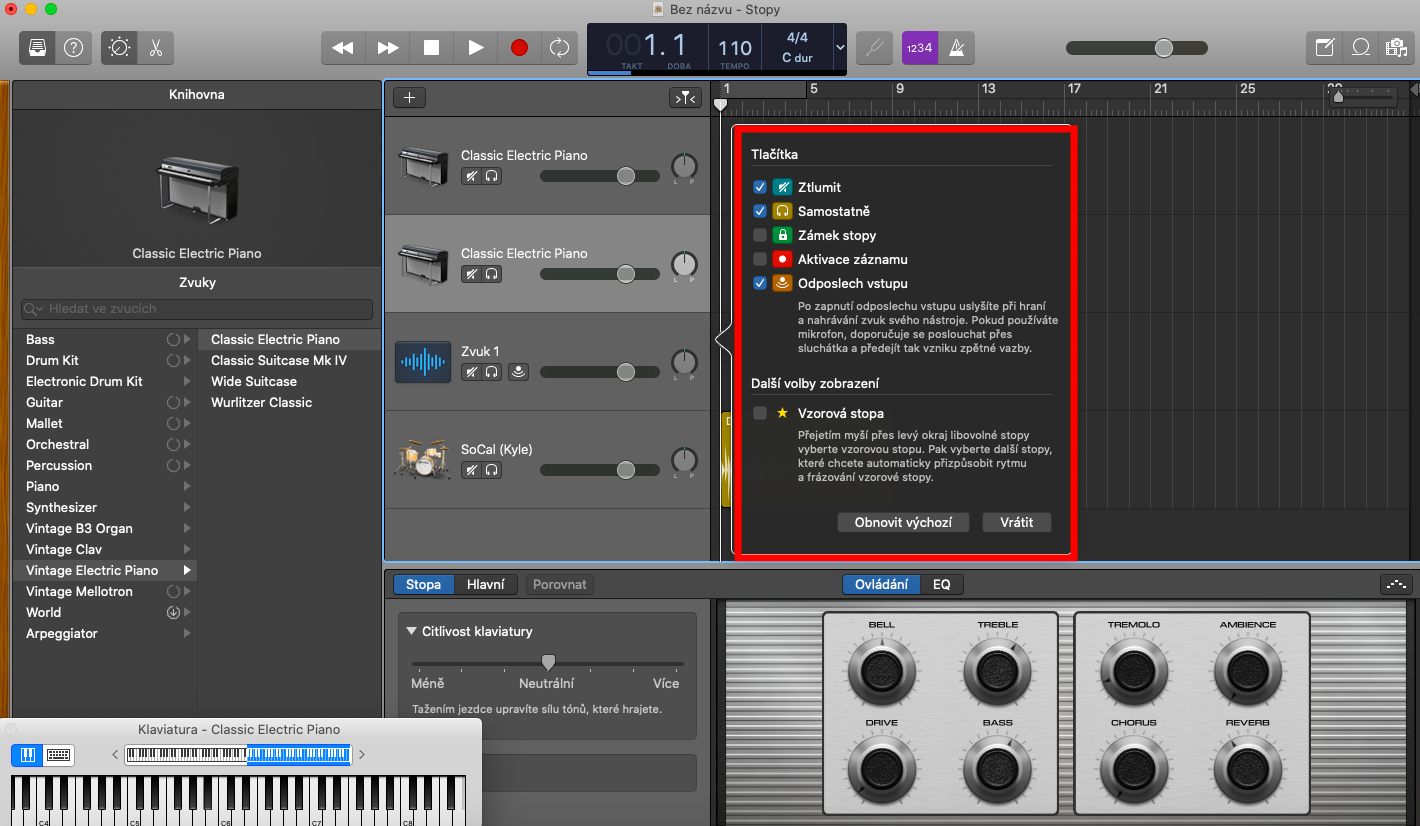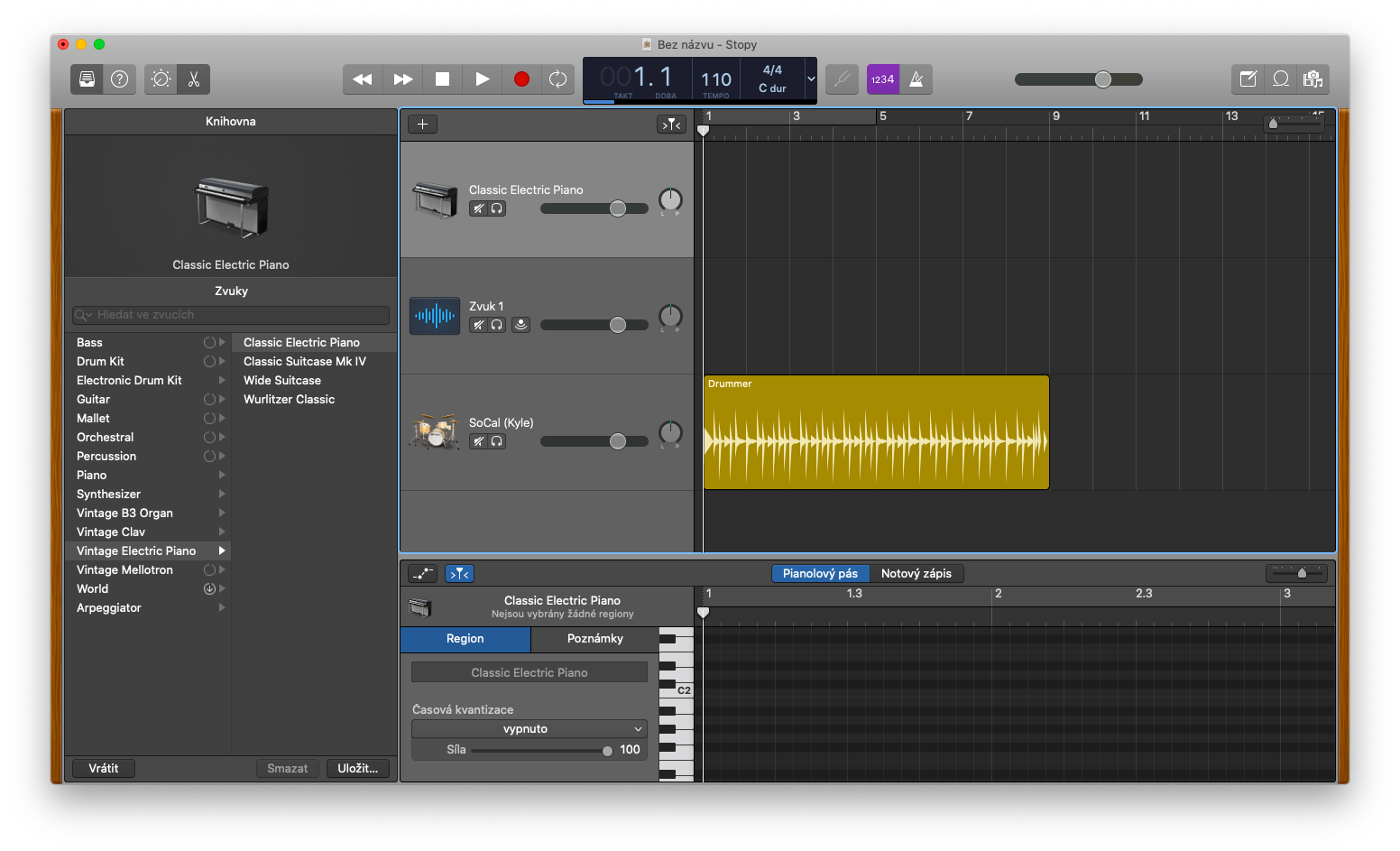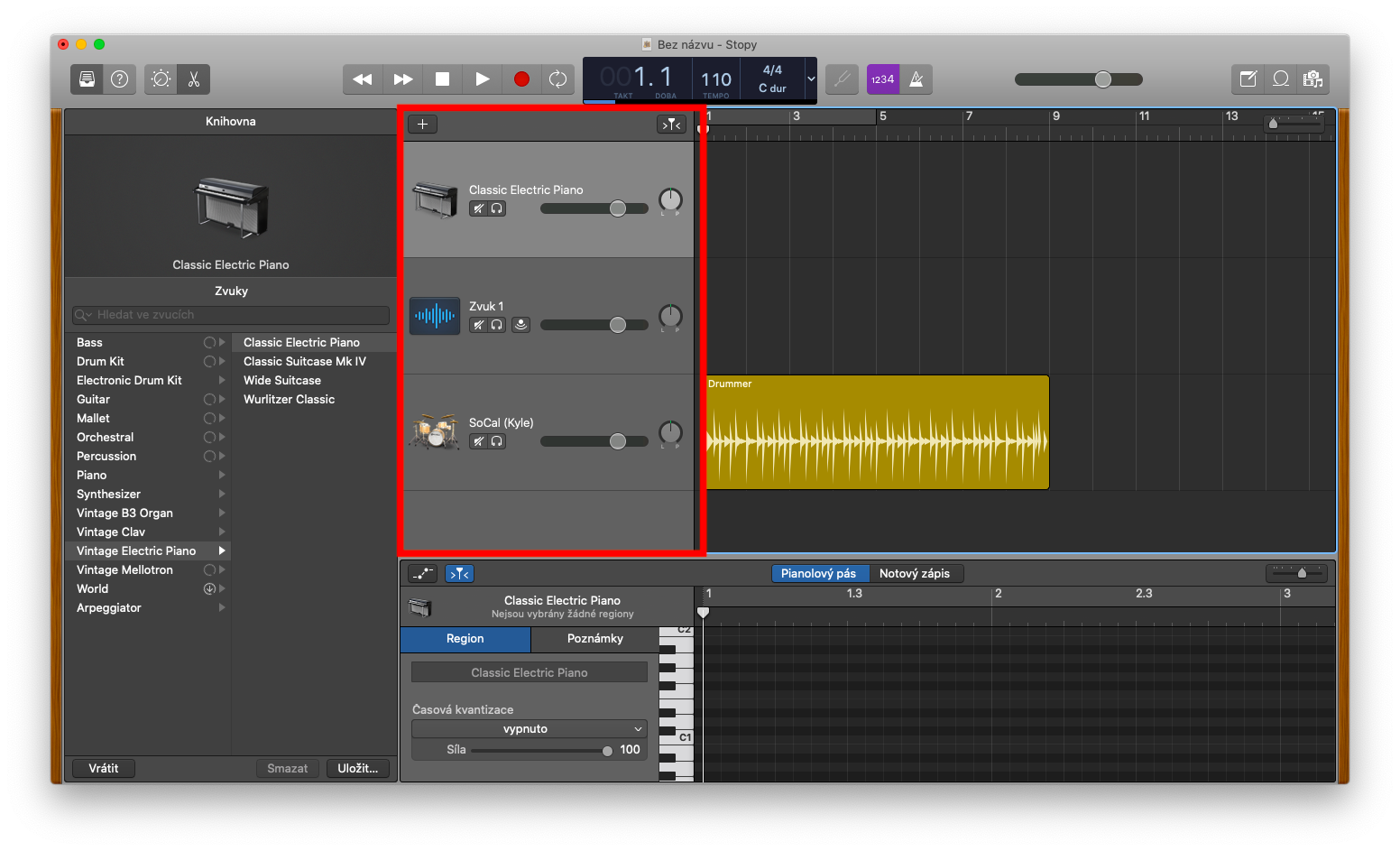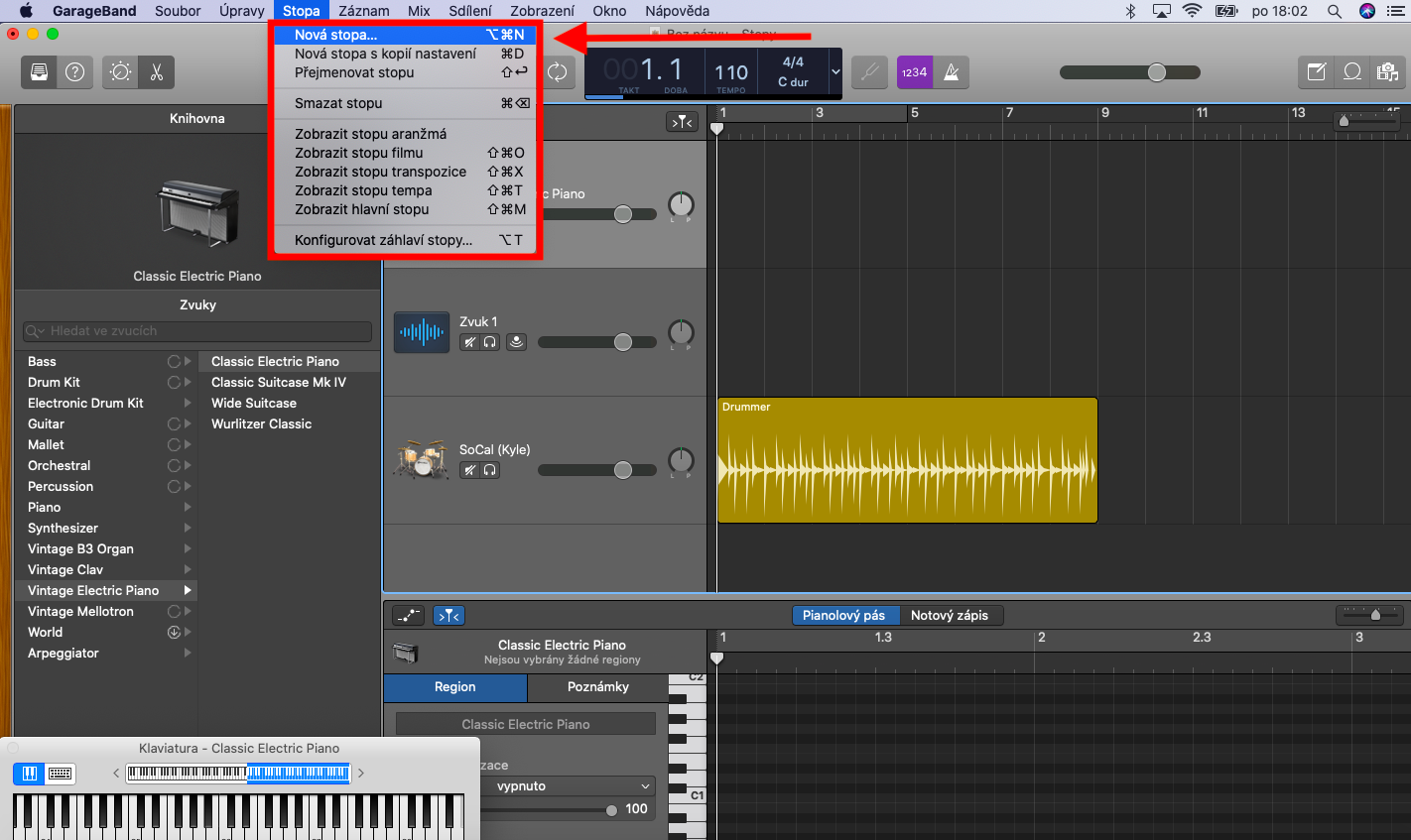கேரேஜ்பேண்ட் என்பது Mac இல் நீங்கள் காணக்கூடிய சொந்த பயன்பாடுகளில் ஒன்றாகும். எங்கள் தொடரின் அடுத்த சில பகுதிகளில் இதைப் பற்றி கவனம் செலுத்துவோம் - மற்றும் வழக்கம் போல், முதல் பகுதியில், GarageBand உடன் பணிபுரியும் முழுமையான அடிப்படைகளை இன்னும் விரிவாகப் பார்ப்போம் - நாங்கள் குறிப்பாக டிராக்குகளுடன் பணிபுரிவதில் கவனம் செலுத்துவோம்.
அவ்வாறு இருந்திருக்கலாம் உங்களுக்கு ஆர்வம்

GarageBand இல் உங்கள் படைப்புகள் திட்டங்கள் என்று அழைக்கப்படுகின்றன. இந்தப் பயன்பாட்டில் நீங்கள் பணிபுரியும் போதெல்லாம், நீங்கள் ஒரு திட்டத்தைத் திறக்க வேண்டும் அல்லது உருவாக்க வேண்டும். தனிப்பட்ட திட்டங்கள் தடங்கள், பகுதிகள் மற்றும் ஆடியோ முன்னமைவுகளைக் கொண்டிருக்கும். தொடர்புடைய பிரிவில் கிடைமட்ட கோடுகளின் வடிவத்தில் தடயங்களை நீங்கள் காணலாம். கேரேஜ்பேண்டில் நீங்கள் பயன்படுத்தக்கூடிய பல வகையான டிராக்குகள் உள்ளன—ஆடியோ டிராக்குகள், சாஃப்ட்வேர் இன்ஸ்ட்ரூமென்ட் டிராக்குகள், டிரம்மர் டிராக்குகள் மற்றும் உங்கள் முழுத் திட்டத்தின் அம்சங்களையும் கட்டுப்படுத்தும் டிராக்குகள், மாஸ்டர் டிராக், அரேஞ்ச்மென்ட் டிராக், டெம்போ டிராக், டிரான்ஸ்போஸ் டிராக், அல்லது ஒரு திரைப்பட பாடல். ஒவ்வொரு டிராக்கின் இடது பக்கத்திலும் ட்ராக் ஐகான் மற்றும் டிராக் பெயரைக் காணலாம். பாதையின் தலைப்பில் கட்டுப்பாடுகளும் உள்ளன, இதன் உதவியுடன் நீங்கள் டிராக்கை சுதந்திரமாக இயக்கலாம், இடைநிறுத்தலாம் அல்லது அதன் ஒலி அளவைக் கட்டுப்படுத்தலாம்.
புதிய ட்ராக்கை உருவாக்க, உங்கள் மேக் திரையின் மேற்புறத்தில் உள்ள கருவிப்பட்டியில் ட்ராக் -> புதிய ட்ராக் என்பதைக் கிளிக் செய்யவும். "+" என்பதைக் கிளிக் செய்து, விரும்பிய டிராக் வகையைத் தேர்ந்தெடுக்கவும். மெனுவில் தேவையான அனைத்து அளவுருக்கள் மற்றும் விருப்பங்களை உள்ளிட்டு உருவாக்கு என்பதைக் கிளிக் செய்யவும். கேரேஜ்பேண்டில் டிராக் தலைப்பைத் தனிப்பயனாக்க, Ctrl ஐ அழுத்தி, டிராக் தலைப்பைக் கிளிக் செய்யவும். ட்ராக் தலைப்பை உள்ளமை என்பதைத் தேர்ந்தெடுத்து, விரும்பிய உருப்படிகளைத் தேர்ந்தெடுக்க கிளிக் செய்யவும். டிராக்கை முடக்க, க்ராஸ்டு-அவுட் ஸ்பீக்கர் ஐகானைப் பயன்படுத்தவும் - ஒரே நேரத்தில் பல டிராக்குகளை முடக்க விரும்பினால், முடக்கு பொத்தானைக் கிளிக் செய்து பிடித்து, தனிப்பட்ட டிராக் மாதிரிக்காட்சிகள் மூலம் மேலே அல்லது கீழே இழுக்கவும். தனித்தனியாக ஒரு டிராக்கை இயக்க, ஹெடரில் உள்ள ஹெட்ஃபோன் ஐகானுடன் கூடிய பட்டனைக் கிளிக் செய்து, பல டிராக்குகளை தனியாக இயக்க, பட்டனைப் பிடித்து, சுட்டியை மேலே அல்லது கீழே இழுக்கவும்.